Cum să reduceți stocarea WhatsApp pe iPhone
Miscellanea / / April 06, 2023
Dacă utilizați în mod regulat WhatsApp pentru a rămâne în contact cu prietenii, familia sau clienții, este posibil să ocupe un spațiu de stocare considerabil pe telefon. Reducerea stocării WhatsApp vă ajută eliberați spațiu pe iPhone si al tau cont iCloud. Și cui nu i-ar plăcea un spațiu suplimentar pe iPhone pentru mai multe fotografii și melodii?
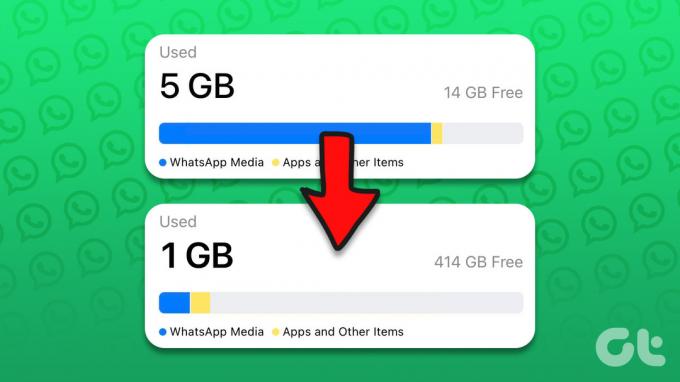
WhatsApp are un meniu de stocare la îndemână pentru a vă oferi o imagine de ansamblu asupra cât spațiu ocupă media pe iPhone. De aceea, nu trebuie să treceți prin chaturi individuale pentru a șterge manual fotografiile și videoclipurile. În plus, puteți face modificări la setările WhatsApp pentru a dezactiva descărcarea automată pentru toate fișierele media primite. Așadar, iată cum puteți reduce spațiul de stocare WhatsApp pe iPhone.
Verificați stocarea WhatsApp pe iPhone
Înainte de a explora un ghid pas cu pas pentru a elibera spațiu de stocare WhatsApp pe iPhone, să verificăm în primul rând cât spațiu ocupă aplicația.
Pasul 1: Deschide Setări pe iPhone.
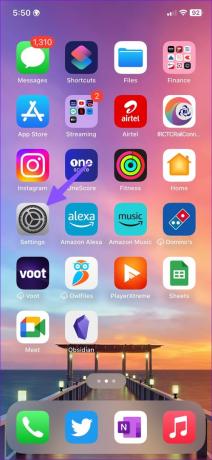
Pasul 2: Derulați la General.
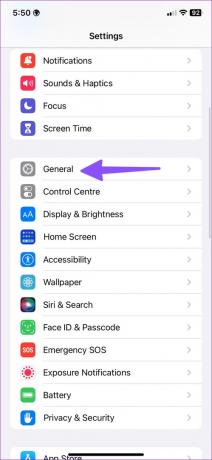
Pasul 3: Selectați Stocare iPhone.
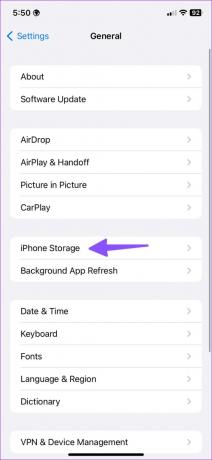
Pasul 4: Puteți verifica defalcarea detaliată a stocării din următorul meniu. WhatsApp poate fi în fruntea topului dacă sunteți un utilizator intens de aplicații.

Captura de ecran arată că WhatsApp ocupă spațiu anormal de mare de 11 GB pe iPhone-ul nostru. Să ștergem spațiul de stocare WhatsApp de pe iPhone.
Gestionați stocarea WhatsApp pe iPhone
WhatsApp vă permite să verificați o defalcare detaliată a stocării din meniul Setări din interiorul aplicației în sine. Iată cum îl puteți folosi.
Pasul 1: Lansați WhatsApp pe iPhone.
Pasul 2: Mergeți la Setări din colțul din dreapta jos.

Pasul 3: Deschideți meniul „Stocare și date”.

Pasul 4: Selectați „Gestionați spațiul de stocare”.

Pasul 5: Puteți verifica întreaga defalcare media WhatsApp. Este timpul să revizuiți și să ștergeți elementele inutile.
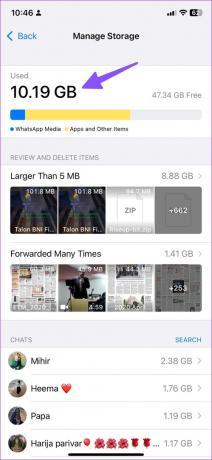
Pasul 6: Deschideți meniul „Mai mare de 5 MB” și verificați toate fișierele WhatsApp uriașe. Atingeți Selectați în colțul din dreapta sus.
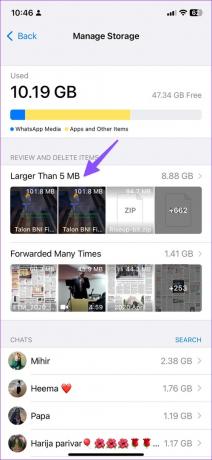
Pasul 7: Puteți examina și selecta manual fișiere mari sau puteți apăsa Selectați tot în partea de jos.

Pasul 8: Atingeți pictograma de ștergere din colțul din dreapta jos. Aveți două opțiuni din care să alegeți.

Sterge articolul: Opțiunea șterge numai elementele selectate. Dacă ați redirecționat videoclipul sau fișierul către un alt chat, WhatsApp nu va șterge astfel de copii.
Ștergeți elementul și orice copii: Acesta șterge media originală și toate copiile redirecționate de pe WhatsApp. Va trebui să fii atent când folosești această opțiune, deoarece va șterge definitiv fișierul din contul tău WhatsApp.
Dacă doriți să salvați anumite fotografii sau videoclipuri pe iPhone, deschideți-l și selectați butonul Partajare din partea de jos. Faceți clic pe „Salvați videoclipul” și păstrați un fișier offline pe telefon.
Fișierele redirecționate șterse
Este o idee bună să ștergeți fișierele pe care le-ați redirecționat de mai multe ori. Opțiunea este disponibilă în același meniu „Gestionează stocarea” din Setările WhatsApp.
Pasul 1: Mergeți la Gestionați spațiul de stocare în Setările WhatsApp (verificați pașii de mai sus).
Pasul 2: Deschideți meniul „Redirecționat de mai multe ori”.
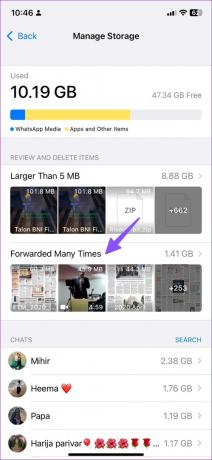
Pasul 3: Atingeți Selectați și selectați toate fișierele (acestea sunt în mare parte fișiere irelevante care umplu spațiul de stocare WhatsApp pe iPhone).
Pasul 4: Atingeți Ștergeți și confirmați decizia.
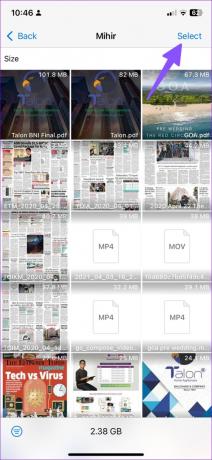

Dacă doriți să ștergeți fișiere media dintr-un anumit chat sau grup, puteți face acest lucru din același meniu. Este o opțiune la îndemână dacă faci parte din zeci de grupuri WhatsApp și primești mai multe fotografii și videoclipuri zilnic.
Pasul 1: Aruncă o privire peste chaturile tale WhatsApp din meniul Gestionează spațiul de stocare (verificați pașii de mai sus).
Pasul 2: Selectați persoana de contact sau grupul dvs. care ocupă spațiu de stocare în GB.

Pasul 3: Puteți atinge butonul de filtru din colțul din stânga jos și puteți sorta fișierele media după dimensiune sau dată.

Pasul 4: Selectați fotografii, videoclipuri și fișiere irelevante și ștergeți-le de pe telefon.
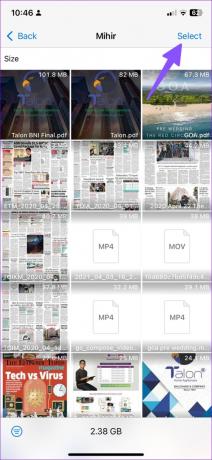
Va trebui să repetați același lucru pentru toate contactele și grupurile din WhatsApp.
Ștergeți fotografiile și videoclipurile descărcate
Pașii de mai sus șterg doar fișierele media din WhatsApp. Dacă ați descărcat fotografii și videoclipuri de pe WhatsApp pe iPhone, trebuie să le ștergeți urmând pașii de mai jos.
Pasul 1: Deschideți aplicația Fotografii pe iPhone. Accesați meniul Albume.
Pasul 2: Deschide folderul WhatsApp.
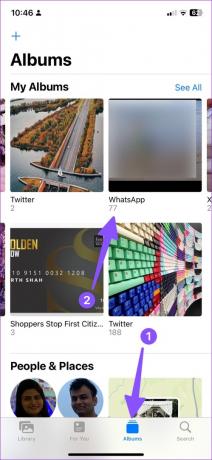
Pasul 3: Selectați fotografii și videoclipuri și eliminați-le de pe telefon.
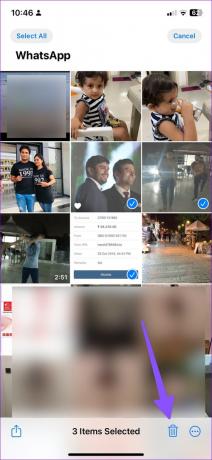
Dezactivați descărcarea automată în WhatsApp
Când activați descărcarea automată media într-o rețea celulară și Wi-Fi, WhatsApp descarcă toate fișierele media primite și umple spațiul de stocare al dispozitivului dvs. în cel mai scurt timp. Va trebui să-l dezactivați urmând pașii de mai jos.
Pasul 1: Mergeți la Setări WhatsApp și deschideți meniul Stocare și date (verificați pașii de mai sus).
Pasul 2: Selectați Fotografii din meniul „Descărcare automată media” și selectați Niciodată.


Ar trebui să dezactivați același lucru pentru audio, video și documente.
Urmăriți îndeaproape stocarea WhatsApp
Dacă nu ești atent, WhatsApp poate consuma o cantitate gigantică de spațiu de stocare pe iPhone-ul tău. Cât spațiu ai eliberat pe iPhone folosind trucurile de mai sus? Împărtășește-ți descoperirile în comentariile de mai jos.
Ultima actualizare pe 28 decembrie 2022
Articolul de mai sus poate conține link-uri afiliate care ajută la sprijinirea Guiding Tech. Cu toate acestea, nu afectează integritatea noastră editorială. Conținutul rămâne imparțial și autentic.
Compus de
Parth Shah
Parth a lucrat anterior la EOTO.tech acoperind știri tehnice. În prezent, lucrează independent la Guiding Tech, scrie despre compararea aplicațiilor, tutoriale, sfaturi și trucuri pentru software și se scufundă adânc în platformele iOS, Android, macOS și Windows.



